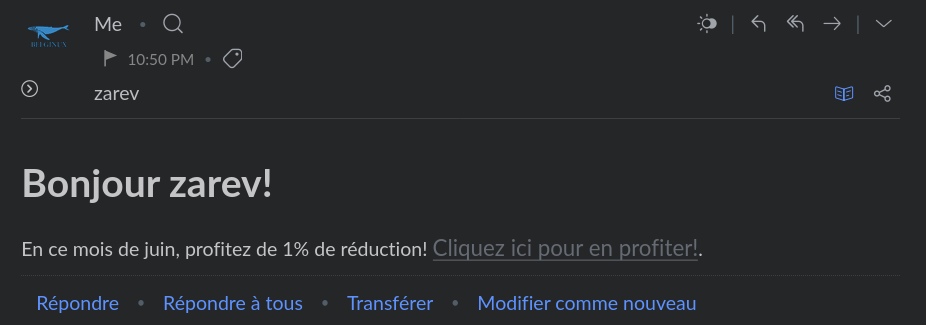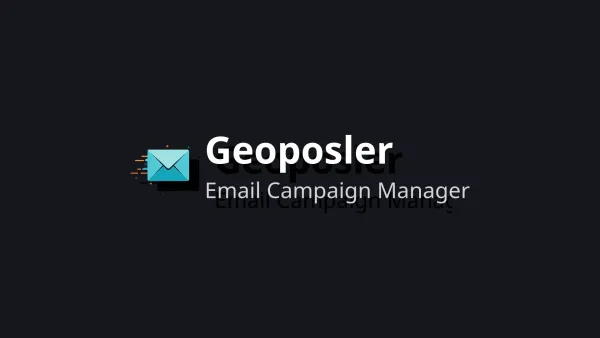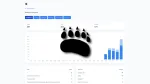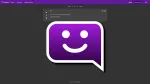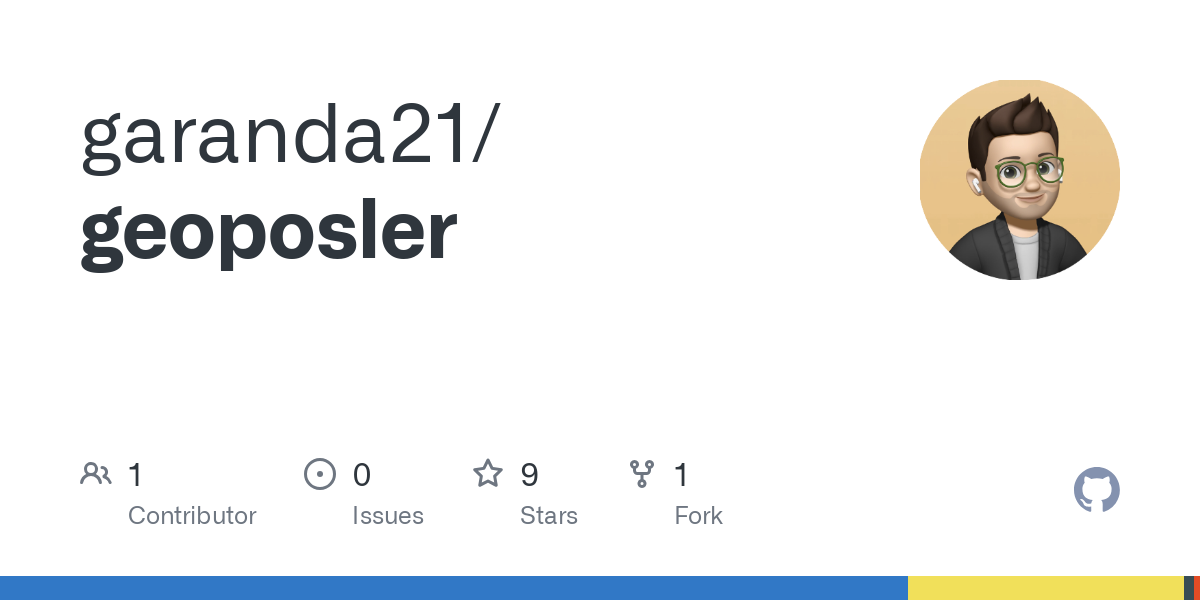
Si vous avez une entreprise ou encore que vous créez un événement, il pourra être utile de communiquer en gérant une campagne par e-mail.
Notez que si vous avez tout simplement envie de notifier vos amis que vous avez des hémorroïdes de la taille d'un œuf d'autruche, cela fonctionne aussi.
Aujourd'hui nous allons parler de Geoposler! Geoposler va donc vous permettre de créer des modèles, de gérer des listes de contacts et d'envoyer des e-mails via SMTP. Il comprend des fonctionnalités pour simplifier les campagnes de marketing par e-mail.
C'est rapide à mettre en place, facile à utiliser et efficace. Tant qu'à faire.
⚡ Caractéristiques
- Créez et gérez des modèles d'e-mails.
- Gérez efficacement vos listes de contacts.
- Envoyez des e-mails HTML en utilisant les paramètres SMTP.
- Intégration transparente de la base de données MySQL.
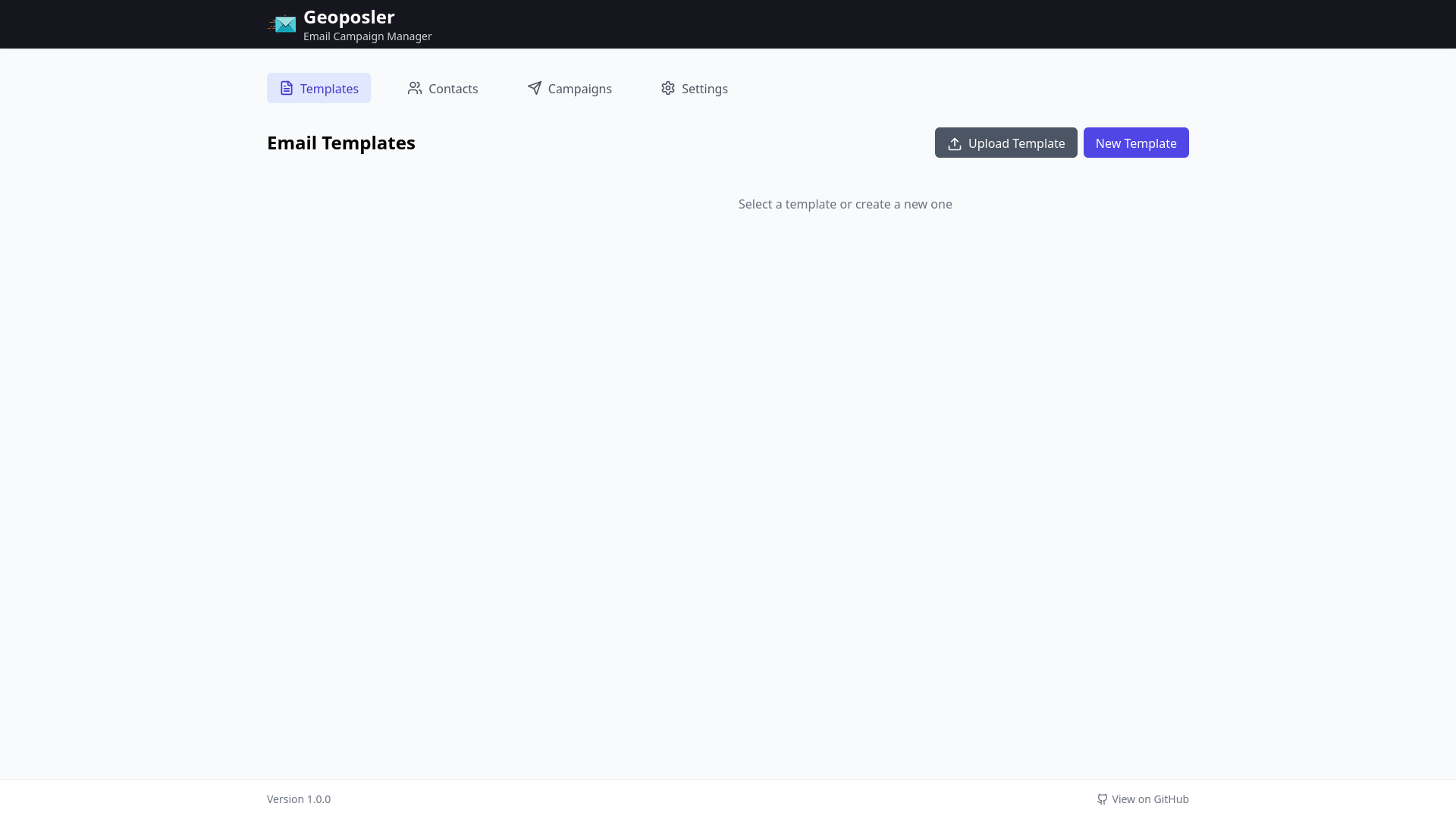
💾 L'installation
- Créez votre compose.yml dans le dossier ou vous comptez installer Geoposler:
sudo nano compose.yml- Et collez ça dedans:
services:
geoposler:
image: ghcr.io/garanda21/geoposler:latest
ports:
- "3454:80"
environment:
- DB_HOST=mysql
- DB_USER=root
- DB_PASSWORD=MonMotDePasse
- DB_NAME=NomDeMaDB
depends_on:
mysql:
condition: service_healthy
restart: unless-stopped
mysql:
image: mysql:8.0
container_name: mysql
ports:
- "3306:3306"
environment:
MYSQL_ROOT_PASSWORD: MonMotDePasse
MYSQL_DATABASE: NomDeMaDB
volumes:
- mysql_data:/var/lib/mysql
healthcheck:
test: ["CMD", "mysqladmin", "ping", "-h", "localhost"]
interval: 10s
timeout: 5s
retries: 3
volumes:
mysql_data:Il est conseillé de changer:
- - DB_PASSWORD=MonMotDePasse => Remplacez MonMotDePasse par votre mot de passe, évitez les signes spéciaux.
- - DB_NAME=NomDeMaDB => Remplacez NomDeMaDB par un nom de base de données de votre choix.
- MYSQL_ROOT_PASSWORD: MonMotDePasse => Doit-être le même que pour - DB_PASSWORD=MonMotDePasse.
- MYSQL_DATABASE: NomDeMaDB => Doit-être le même que pour - DB_NAME=NomDeMaDB.
- On va déployer l'application:
docker compose up -d- Rendez-vous sur l'ip:port, suivant l'IP de votre serveur local et du port choisi, 3454 par défaut :
http://ip:3454/ou votre domaine:
https://geoposler.mondomaine.com🗒️ Template
Vous avez deux possibilités, importer au format html un template acheté ou gratuit, pour cela cliquez sur Upload Template :
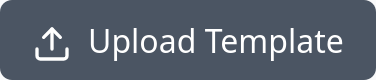
Ou créez votre propre template en cliquant sur New Template :
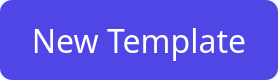
Vous avez deux façons pour créer votre template, avec l'éditeur de texte ou en html directement :

Construisez votre template en html :
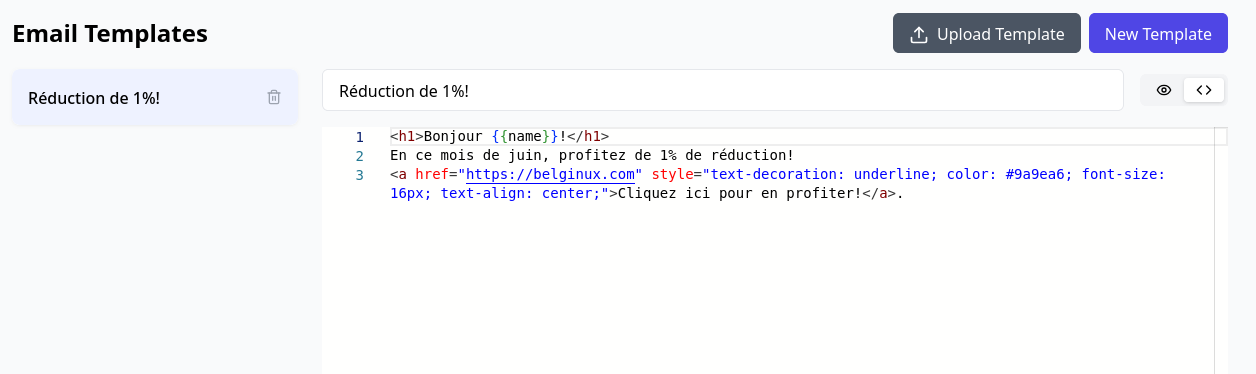
Construisez votre template avec l'éditeur de texte :
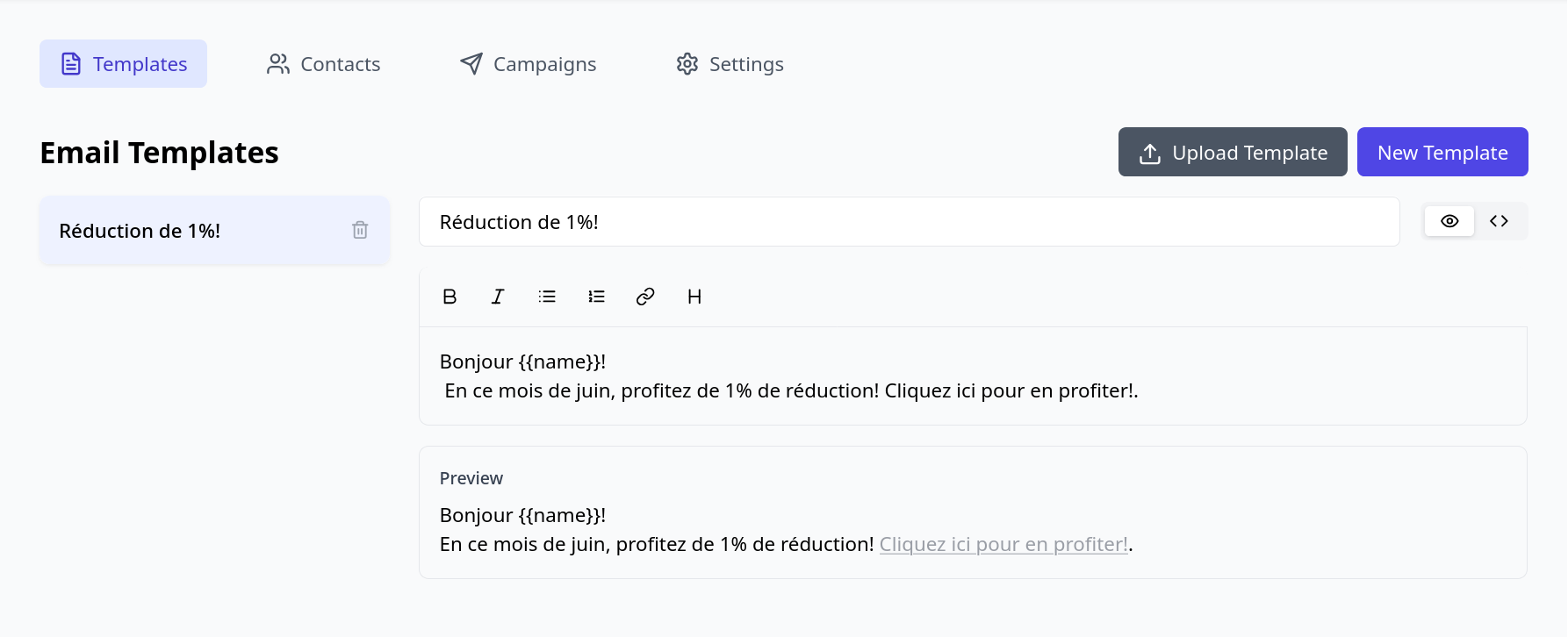
👥 Contacts
Cliquez sur + New List :
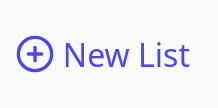
Vous aurez ceci à remplir :
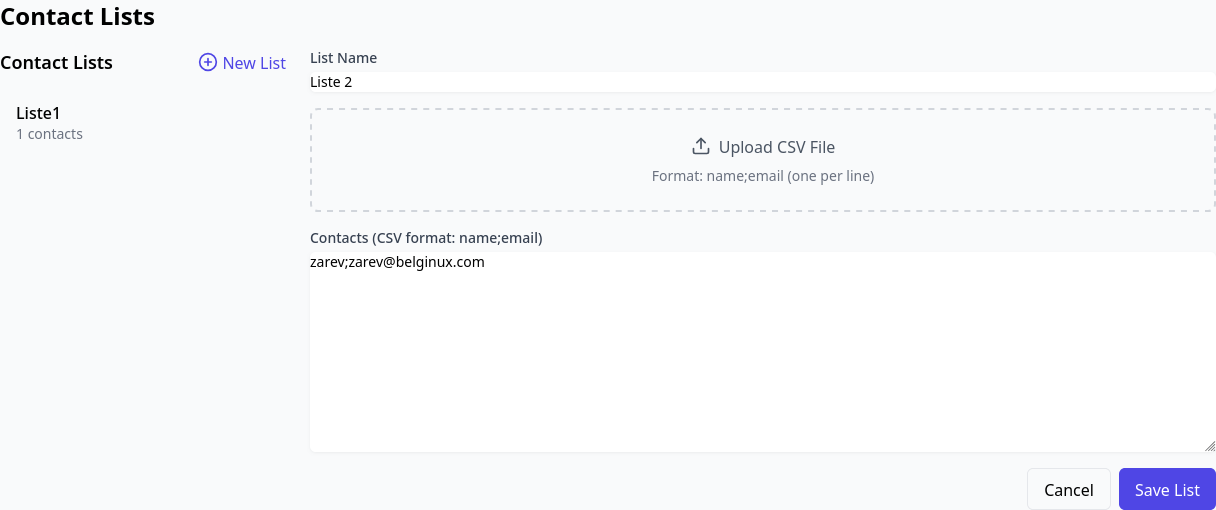
- List Name => Nommez votre liste de contacts.
Soit vous importez une liste existante au format CSV ou vous ajoutez manuellement chaque contact. Il est important de respecter cette forme :
nom;adresse_e-mail
Comme dans l'exemple. Quand c'est terminez, cliquez sur Save List.
📫 Configuration du serveur mail
Si vous avez votre propre service mail, vous avez les informations nécessaires à entrer ci-dessous.
Mais vous pouvez également utiliser les serveurs mail de Google, Outlook, Infomaniak,.. Jetez un œil ici pour avoir les paramètres nécessaires:

Configurons le serveur mail de Geoposler, cliquez sur Settings :

Il faudra compléter les informations du serveur mail :
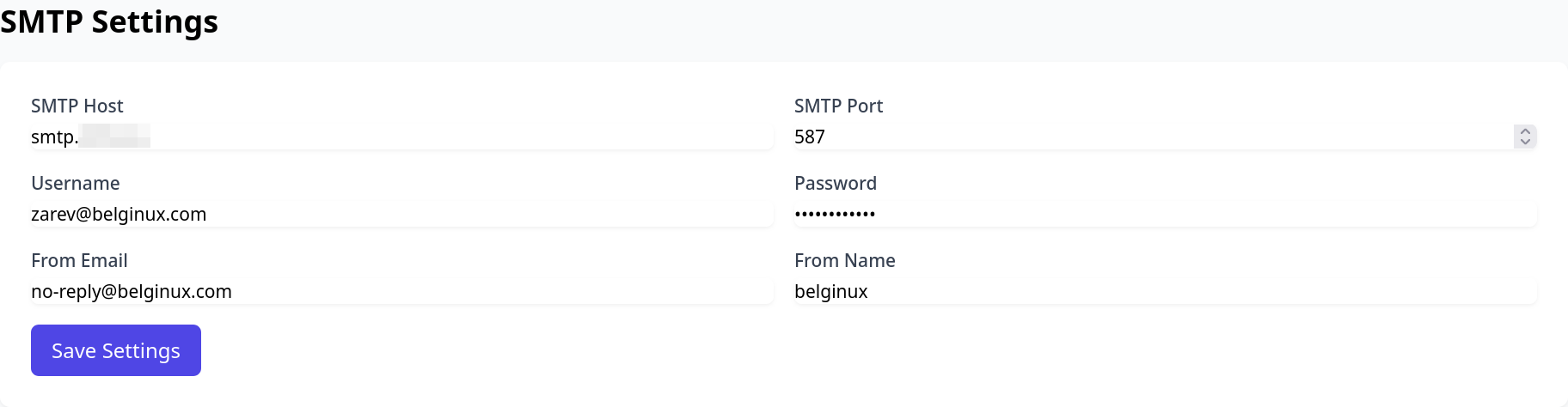
- SMTP Host => Indiquez le serveur SMTP de votre serveur mail.
- Username => Indiquez l'adresse complète de l'e-mail.
- From Email => Soit vous mettez également l'adresse complète ou une adresse no-reply, par exemple.
- SMTP Port => Indiquez le port SMTP de votre serveur mail.
- Password => Indiquez le mot de passe de l'adresse e-mail.
- From Name => Nommez l’expéditeur. Le nom de votre société, notre nom, ...
Terminez en cliquant sur Save Settings :
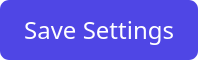
🚀 Campaigns
Il est maintenant temps de créer une campagne et de commencer à envoyer vos mails!
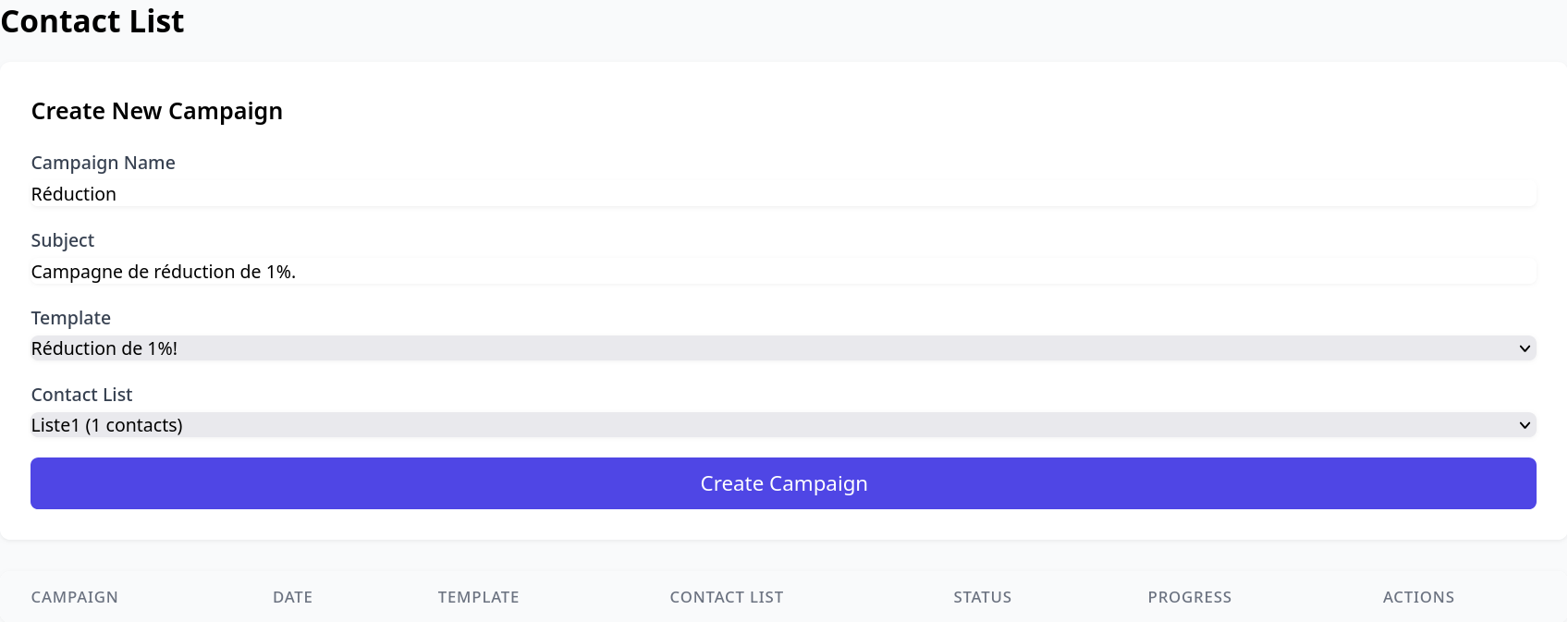
Veillez à compléter :
- Campaign Name => Nommez votre campagne.
- Subject => Ce sujet sera le sujet du mail de votre campagne, donc visible par votre destinataire.
- Template => Choisissez le template que vous voulez utiliser.
- Contact List => Choisissez la liste de contacts.
Cliquez sur Create Campaign que vous êtes satisfait :

La campagne st bien crée, cliquez sur le bouton play pour commencer la campagne :

Nous pouvons constater que tout s'est bien déroulé, il y a bien la présence du V vert :

Et j'ai bien reçu le mail :